|
Word/Excel2010等、Windows7やVista上で文書を編集中「勝手に読み取り専用になってしまう」というトラブルが起こることがあります。
これは割と多くのユーザーからお問い合わせを受けるもので、ファイルやフォルダ
を「読み取り専用」にしていないのに起きます。
(デスクトップ上に保存しているファイルで頻発)この状況にお困りの方は下記の原因と回避法をお試しください。
■
原因:プレビューウィンドウによりロックされるため「読み取り専用」になってしまう
Windows7やVistaでは、Officeアプリケーションなどの文書も開く前にプレビューウィンドウで内容を確認できます。
▼▼ フォルダの「整理▼」−「レイアウト」−「プレビューウィンドウ」にチェック
が入っていることが原因▼▼
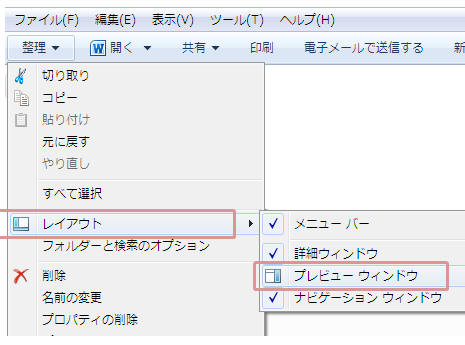
▼▼
プレビューウィンドウにより、ファイルを選択すると内容がプレビュー表示される ▼▼
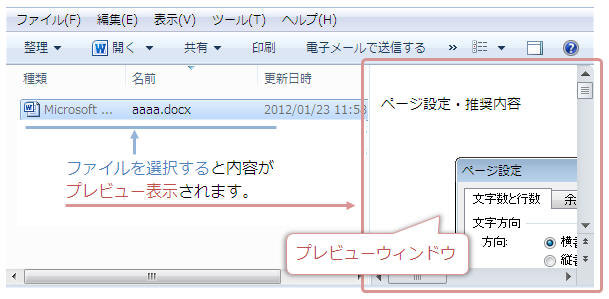
↑のように内容がプレビューされている状態で編集していると勝手に読み取り専用になってしまうことがあります。
このプレビューウィンドウは最新の状態に更新されるため、
プロセスを掴んでしまっていることが原因です。
■
回避法:プレビューウィンドウを非表示にする
※
既に「読み取り専用」となってしまった文書は、「ファイル」−「名前を付けて保存」で新規保存しなおします。今後このトラブルが起こらないようにするにはプレビューウィンドウは解除しておきましょう。
◆
特定のフォルダでプレビューウィンドウを非表示にしたい場合 ◆
◆
全てのフォルダでプレビューウィンドウを非表示にしたい場合 ◆
-
任意のフォルダを開き、「整理▼」−「レイアウト」−「プレビューウィンドウ」にチェックを外す
-
「ツール」−「フォルダオプション」をクリック
-
「表示」タブで「フォルダーに適用」をクリックし「はい」−「OK」をクリック
◆
プレビューウィンドウを表示しても、プレビュー表示されないようにするには ◆
プレビューウィンドウを表示してもファイルの内容が表示されないようにできます。例えば
同じPCを使う他のユーザーが「整理▼」−「レイアウト」−「プレビューウィンドウ」にチェックを入れても「プレビューを利用できません」と表示されます。
(強制)
-
任意のフォルダを開き「ツール」−「フォルダオプション」をクリック
-
「表示」タブで「プレビューウィンドウでプレビューのハンドラーを表示する」のチェックを外す
(全てのフォルダに反映させる場合は、「ツール」−「フォルダオプション」ー「表示」タブで「フォルダーに適用」をクリック)
★更に「デスクトップ」に文書を置いていた方は、デスクトップ上に新たなフォルダを作成し、そこに保存するようにしてください。
|